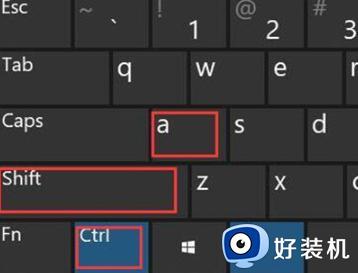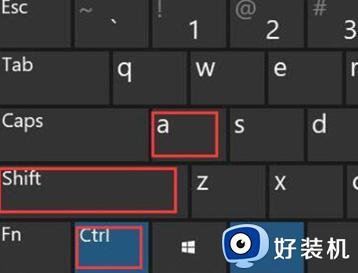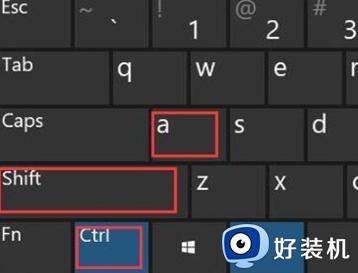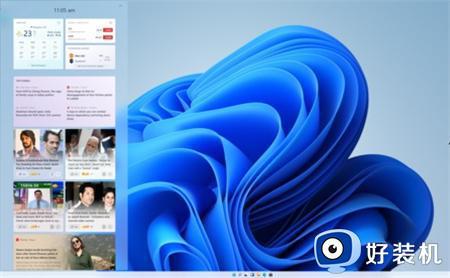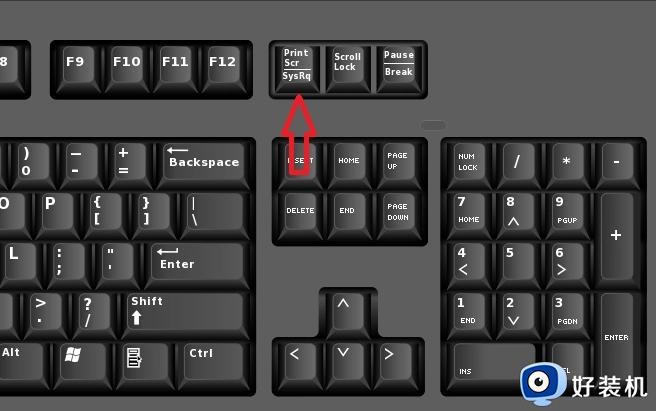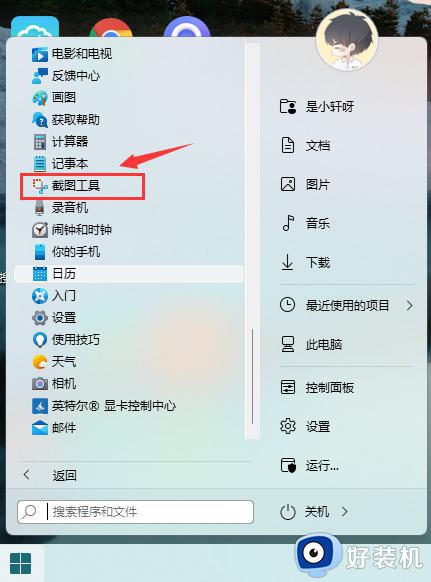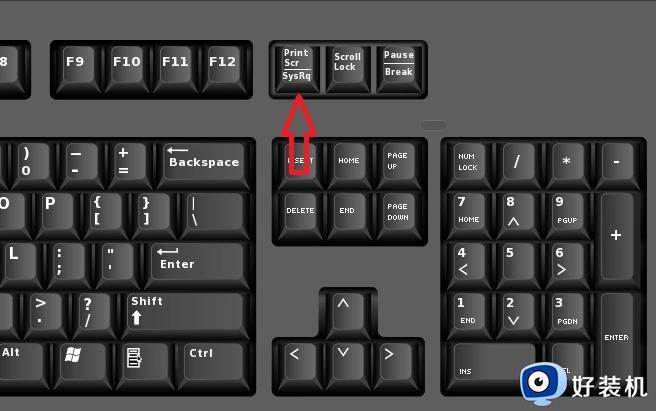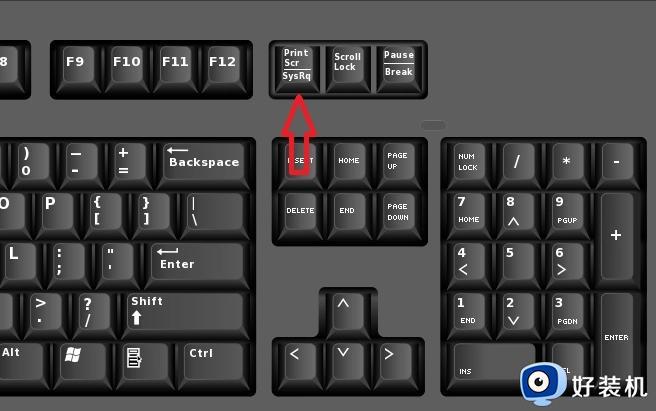w11截图快捷键ctrl加什么 win11截图快捷键按哪个键
在使用电脑的时候很多人都会用到截图功能,一般可以用截图快捷键来进行操作,比如可以通过ctrl加其他按键来实现,但是很多人并不知道w11截图快捷键ctrl加什么,如果你有一样需求的话,可以跟随着好装机小编的步伐一起来看看win11截图快捷键按哪个键吧。
推荐:win11系统下载
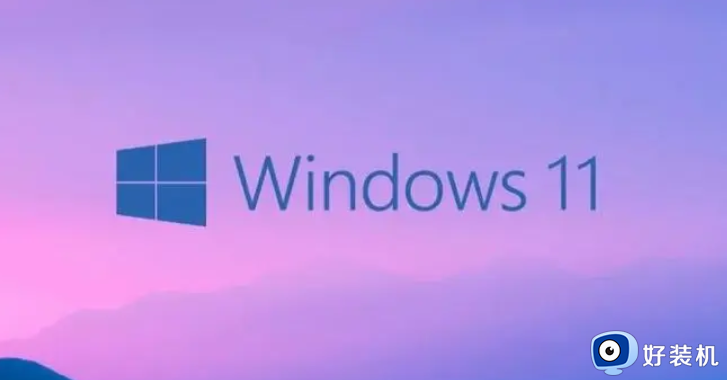
方法如下:
1、Ctrl+Print Screen
这是win电脑系统自带的截图快捷操作键,键盘按住【Ctrl+Print Screen】键(通常简写为Prtscr)可截取整个电脑屏幕。
2、Ctrl+Alt+A
这是在运行了QQ应用程序的前提下,进行截图操作的快捷键。打开QQ软件后,截图快捷键为【ctrl+alt+A】键。
如果页面文档过长无法截全,借助QQ截图快捷键,再点击长截图按钮,并下拉即可完成全页面截图。
3、Ctrl+Shift+X
如果打开的是360浏览器,键盘按住【Ctrl+Shift+X】,即可进行快速截图,然后调整截图区域,按回车键结束,即可进行局部截图。
4、Ctrl+Alt+H
谷歌浏览器截屏的快捷键还是比较多的,但安装相关插件,简单介绍如下:
1、页面区域截屏快捷键:Ctrl+Alt+R。
2、可视页面截屏快捷键:Ctrl+Alt+V。
3、整张页面截屏快捷键:Ctrl+Alt+H。
4、全屏区域截屏快捷键:Ctrl+Alt+P。
5、Ctrl+Shift+S
Microsoft Edge是win电脑自带浏览器,键盘按住【Ctrl+Shift+S】,就会弹出如下图所示的截图选项:捕获区域以及捕获整页。
然后根据自己的需要,选择区域截图或是整页截图,完成截图后,还可进行标记操作以及复制操作,非常实用。
6、Ctrl+Shift+A
在日常办公时,大部分都会安装工作应用程序,如钉钉。
打开钉钉后,只需在键盘按住【Ctrl+Shift+A】键,将会进入截图模式,可以用鼠标选择框选截图的区域就可完成截图了。
以上给大家介绍的就是w11截图快捷键的一些内容,有需要的用户们可以参考上述内容来进行截图,希望可以帮助到大家。